पुस्तक समीक्षा - विंडोज 7 झुंझलाहट
क्या कभी कोई ऐसा ऑपरेटिंग सिस्टम रहा है जो परेशान न करता हो? जिस दिन से मैंने पहली बार एक पुराने आईबीएम(IBM) मेनफ्रेम के लिए कार्ड बनाने के लिए एक कीपंच मशीन का उपयोग किया, कमोडोर द्वारा उपयोग किए जाने वाले विचित्र सिंटैक्स के माध्यम से, CP/M के माध्यम से "आपको इसे प्राप्त करने के लिए प्रोग्रामर होने की आवश्यकता नहीं है, लेकिन यह मदद करता है "कमांड संरचना, माइक्रोसॉफ्ट(Microsoft) के ऑपरेटिंग सिस्टम के अब तक के हर एक संस्करण के माध्यम से-- उन सभी में कुछ ऐसा है जिसने मुझे परेशान किया है, और मुझे यकीन है कि मैं अकेला नहीं हूं। सौभाग्य से, अब हमारे पास O'Reilly Media की "Annoyances" श्रृंखला है जो हमें वापस लड़ने में मदद करती है।
झुंझलाहट यहाँ नाराज नहीं है
अन्य Anoyances पुस्तकों की तरह, Windows 7 Annoyances को किसी भी क्रम में पढ़ा जा सकता है, और पाठक इस समय जो कुछ भी उन्हें परेशान कर रहा है उसका समाधान आसानी से देख सकते हैं। पिछले संस्करणों की तरह, यदि आप पूरी पुस्तक नहीं पढ़ते हैं, तो आप ठीक उस सुधार से चूक सकते हैं जिसकी आपको आवश्यकता नहीं थी। उन्होंने कहा, हालांकि, यह पुस्तक निश्चित रूप से नौसिखियों के लिए नहीं है।

शुरुआत में शुरू करें, अगर आप कर सकते हैं
विंडोज 7 की परेशानी विंडोज 7 (Windows 7 Annoyances)के(Windows 7) संस्करणों के विवरण के साथ शुरू होती है , और फिर उन लोगों के लिए उपयोगी लिंक और टिप्स प्रदान करती है जिनके पास विंडोज 7 (Windows 7) अल्टीमेट(Ultimate) नहीं है , जो बहुत सारी सुविधाओं को जोड़ने के लिए अन्य संस्करणों में शामिल नहीं थे। फिर यह स्थापना पर है। आपको यह दिखाने के लिए एक उपयोगी चार्ट है कि अपग्रेड कार्य करने की आपकी संभावना क्या है - यदि आपके पास Windows Vista है । यदि आप अभी भी Windows XP का उपयोग कर रहे हैं , तो इसे भूल जाइए, अपग्रेड करने का कोई तरीका नहीं है, अवधि। आपको अपनी ड्राइव को मिटा देना है और फिर से शुरू करना है। बहुत से लोग इसे अत्यधिक झुंझलाहट मानते हैं, लेकिन माइक्रोसॉफ्ट(Microsoft) के पास ऐसा करने के अच्छे कारण थे, जैसे कि विंडोज 7 एनॉयन्सेस(Windows 7 Annoyances)बताते हैं। निःसंदेह मेरे द्वारा देखे गए इंस्टॉलेशन की सबसे पूर्ण व्याख्या इस प्रकार है। यह कवर करता है कि क्या सही हो सकता है, क्या गलत हो सकता है, यदि आपके पास बूट डिस्क नहीं है तो क्या करें, यदि आप नहीं चाहते कि विंडोज 7(Windows 7) अतिरिक्त विभाजन बना दे, और बाकी सब कुछ जो सुनिश्चित करने के लिए किया जा सकता है आप विंडोज 7(Windows 7) के साथ खुशी से चल रहे हैं। अध्याय का समापन विंडोज 7(Windows 7) में प्रवासन पर एक खंड के साथ होता है , जो मुझे लगता है कि पहले आना चाहिए था। यह जानना महत्वपूर्ण है कि आपका वर्तमान हार्डवेयर संगत है या नहीं, क्या आपको नए ड्राइवरों की आवश्यकता होगी, और -- खासकर यदि आप एक वर्तमान Windows XP उपयोगकर्ता हैं-- क्या आप उन सभी परिवर्तनों को समायोजित करने के लिए अपनी कार्यशैली को अनुकूलित कर सकते हैं जो आवश्यक होंगे एक बार विंडोज 7(Windows 7)मे जाता।
वह ट्विक गोले बेचती है?
अगले अध्याय को शेल ट्वीक्स(Shell Tweaks) कहा जाता है । (जबकि लेखक बताते हैं कि शुरुआती पैराग्राफ में उनका क्या मतलब है, मुझे यकीन नहीं है कि कितने गैर-तकनीकी लोग विंडोज एक्सप्लोरर(Windows Explorer) , डेस्कटॉप और टास्कबार को "शेल" के रूप में संदर्भित करते हैं) मैंने क्लासिक प्राप्त करने के विस्तृत विवरण की सराहना की। विंडोज़ एक्सप्लोरर(Windows Explorer) इंटरफ़ेस वापस और कैसे अधिक कुशलता से काम करना है, जिसमें फाइलों और फ़ोल्डरों को जिस तरह से आप चाहते हैं, प्रदर्शित करना शामिल है। अधिक उन्नत उपयोगकर्ताओं के लिए, नियंत्रण कक्ष(Control Panel) को संशोधित करने पर एक अच्छा अनुभाग है ।
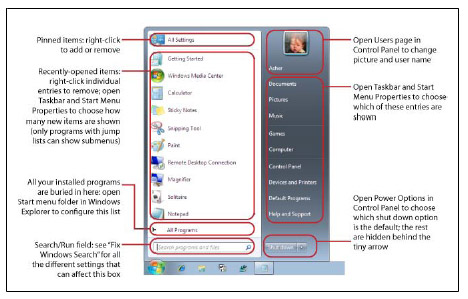
विंडोज(Windows) के प्रत्येक संस्करण ने स्टार्ट मेन्यू(Start Menu) को बदल दिया है , और विंडोज(Windows) 7 अब तक का सबसे आमूलचूल परिवर्तन है। चूंकि मुझे अभी भी सभी नई व्यवस्थाओं और वाक्य-विन्यास का अभ्यास करने की आवश्यकता है, इसलिए मैंने पुस्तक की संपूर्ण व्याख्या का स्वागत किया कि कैसे प्रारंभ मेनू(Start Menu) को साफ किया जाए और इसके साथ अधिक कुशलता से काम किया जाए। अगला खंड सामान्य फ़ाइल/फ़ोल्डर क्रियाओं के लिए कीबोर्ड शॉर्टकट्स से संबंधित है। मुझे संदेह है कि कई मॉनिटरों का उपयोग करने पर बहुत से लोगों को यह और निम्न अनुभाग बहुत उपयोगी लगेगा।
रजिस्ट्री झुंझलाहट, दिल के बेहोश होने के लिए नहीं
रजिस्ट्री पर अध्याय निश्चित रूप(definitely) से अधिक अनुभवी उपयोगकर्ताओं के लिए है। जबकि कई पाठक रजिस्ट्री(Registry) क्या है, यह कैसे काम करता है, और इसे कैसे मोड़ना है, के विस्तृत विवरण की सराहना करेंगे , जब लोग वहां गड़बड़ करते हैं तो आपदा की संभावना हमेशा कम होती है। अध्याय बिल्कुल सही चेतावनी के साथ शुरू होता है कि यदि रजिस्ट्री(Registry) सही नहीं है, तो अपूरणीय क्षति हो सकती है, और उचित सावधानी और बैकअप का आग्रह करता है। मुझे लगता है कि यह चेतावनी बोल्डफेस प्रकार में होनी चाहिए थी और मुझे लगता है कि रजिस्ट्री(Registry) के बैकअप का वर्णन करने वाले अनुभाग को अध्याय के अंत की ओर रखने के बजाय तुरंत चेतावनी का पालन करना चाहिए था। विंडोज 7 झुंझलाहट(Windows 7 Annoyances)खोज और संपादित करने का तरीका बताता है और कुछ तृतीय-पक्ष टूल सुझाता है जो विंडोज 7(Windows 7) में निर्मित टूल से बेहतर काम करते हैं । फ़ाइल प्रकारों और संघों पर एक लंबा और विस्तृत खंड है और यदि आप गलतियाँ करते हैं तो क्या होगा, इसके बारे में उचित चेतावनियों के साथ चीजों को अपनी प्राथमिकताओं के अनुरूप कैसे बदला जाए। दोबारा(Again) , मुझे लगता है कि चेतावनियां बोल्डफेस प्रकार में होनी चाहिए थीं।
देखें और सुनें, आपका तरीका
विंडोज 7 अपने पूर्ववर्तियों की तुलना में वीडियो के साथ काफी बेहतर है, लेकिन यह अभी भी कई मायनों में कम है। विंडोज 7 एनॉयन्स(Windows 7 Annoyances) कोडेक की व्याख्या करता है (और उन्हें स्वयं ढूंढना क्यों आवश्यक है) और कुछ तृतीय-पक्ष टूल का वर्णन करता है जो इसे आसान बनाना चाहिए। मीडिया प्लेयर(Media Player) को जिस तरह से आप चाहते हैं उसे काम करने के लिए उपयोगी युक्तियों के साथ, विंडोज मीडिया प्लेयर(Windows Media Player) और उसके कुछ प्रतिस्पर्धियों की चर्चा के साथ वीडियो की मरम्मत पर एक अनुभाग है। वेब पेजों से मीडिया फ़ाइलों को डाउनलोड करने का तरीका दिखाने वाला अनुभाग अच्छी तरह से विस्तृत था और कभी-कभी मुश्किल काम को बहुत आसान बना देना चाहिए। विंडोज 7 ने अपने ऑडियो में भी बड़े बदलाव किए, पिछले संस्करणों में लगातार कई परेशानियों को ठीक किया, लेकिन यह कीमत के बिना नहीं आया। विंडोज 7 झुंझलाहट(Windows 7 Annoyances)इसे लाइन पर रखता है: यदि आपने विस्टा को छोड़ दिया है और सीधे XP से अपग्रेड किया है, तो यही कारण है कि आपकी ध्वनि काम नहीं करती है(If you skipped Vista and upgraded directly from XP, this is why your sound doesn't work) । यदि आपको ऐसी ध्वनि समस्याएं हैं जो असंगत हार्डवेयर के कारण नहीं हैं, तो आप यहां संपूर्ण, चरण-दर-चरण समस्या निवारण अनुभाग की सराहना करेंगे। वीडियो से ध्वनि निकालने, ऑडियो फ़ाइलों को एक प्रारूप से दूसरे प्रारूप में परिवर्तित करने और संगीत को टैग करने के लिए अच्छे तृतीय-पक्ष सॉफ़्टवेयर सुझावों के साथ निर्देश भी हैं।
शोबॉक्स से बेहतर, टीवी से बेहतर
इसके बाद आपको एक अनुभाग मिलेगा जो तस्वीरों से निपटने के लिए कई अधिक कुशल तरीकों का विवरण देता है, जिसमें थंबनेल कैश को ट्विक करने और विंडोज फोटो गैलरी(Windows Photo Gallery) के बजाय अपने स्वयं के सॉफ़्टवेयर का उपयोग करने के निर्देश शामिल हैं । विंडोज 7 की परेशानी(Windows 7 Annoyances) तब तस्वीरों को संपादित करने, उन्हें छांटने और मेटाडेटा को बदलने के लिए आगे बढ़ती है, जो बड़े छवि संग्रह के साथ एक बड़ी मदद है। अधिकांश मीडिया सेंटर(Media Center) अनुभाग टीवी से संबंधित है, लेकिन आपकी हार्ड ड्राइव पर डीवीडी(DVDs) रिप करने की एक संक्षिप्त चर्चा भी है । मुझे आश्चर्य हुआ कि कॉपी सुरक्षा का मुद्दा नहीं आया। लगभग(Almost) सभी व्यावसायिक रूप से उपलब्ध DVD(DVDs)कॉपी संरक्षित हैं, इसलिए यह केवल उन्हें चीरने की बात नहीं है। यह संभव है कि संयुक्त राज्य अमेरिका(USA) में सख्त एंटी-पायरेसी कानूनों के कारण इस मुद्दे पर चर्चा नहीं की गई थी , लेकिन कम से कम एक संक्षिप्त उल्लेख होना चाहिए था कि डीवीडी(DVDs) को रिप करना एक सीधी प्रक्रिया नहीं हो सकती है।
गति की जरूरत
Windows 7 Anoyances(Windows 7 Annoyances) का प्रदर्शन अनुभाग पुस्तक का सबसे मूल्यवान है। इसमें, आपको अपने विंडोज 7 कंप्यूटर को तेज और बेहतर चलाने के लिए हर संभव समायोजन, ट्वीक, सेटिंग, हार्डवेयर अनुशंसा और घर की सफाई की सलाह मिलेगी। वीडियो ट्यूनअप, टर्बोचार्जिंग बूट और शटडाउन गति, डिस्क स्थान खाली करने, और तेजी से एप्लिकेशन शुरू करने के माध्यम से एयरो(Aero) सुविधाओं (और जिनकी आपको आवश्यकता नहीं है) की विस्तृत सूची से, विंडोज 7 एनॉयन्स(Windows 7 Annoyances) आपको दिखाता है कि अपने सॉफ़्टवेयर को कैसे नियंत्रित किया जाए। और फिर पुस्तक हार्डवेयर की ओर बढ़ती है - यह दिखाने के माध्यम से कि आपको ग्लास(Glass) का उपयोग क्यों करना चाहिए और इसे अनुकूलित करना चाहिए। आपके प्रदर्शन को बेहतर बनाने के लिए सुझाव हैं ( विंडोज 7 प्रदर्शित करने के लिए बिल्कुल आवश्यक)(Windows 7)पूर्ण लाभ के लिए), लैपटॉप पर बैटरी जीवन में सुधार, और अपने प्रोसेसर को ओवरक्लॉक करना। हार्ड(Hard) ड्राइव प्रदर्शन समायोजन और डीफ़्रैग्मेन्टेशन को अपना स्वयं का अनुभाग मिलता है और अध्याय डिस्क हाउसकीपिंग, वर्चुअल मेमोरी, कैश प्रशासन और उन्नत हार्ड डिस्क प्रबंधन तकनीकों पर ध्वनि सलाह के साथ समाप्त होता है। यह अध्याय किसी भी व्यक्ति के लिए जरूरी है जो बॉक्स में जो कुछ आया है उससे ज्यादा चाहता है।
ओह, हमें परेशानी हुई
समस्या निवारण(Troubleshooting) अध्याय सबसे आम समस्याओं के निदान और मरम्मत के माध्यम से कदम दर कदम काम करता है, मैलवेयर से शुरू होता है (सॉफ्टवेयर की एक लंबी सूची के साथ जो इससे छुटकारा पाने में मदद कर सकता है) और स्टार्टअप समस्याओं, ड्राइव त्रुटियों, क्रैश, इंस्टॉलेशन और अनइंस्टॉलेशन ग्लिच के माध्यम से काम करता है। , मौत का हरा(Death) रिबन ,(Green Ribbon) मौत की(Death) नीली स्क्रीन(Blue Screen) , ड्राइवर और हार्डवेयर, खराब मेमोरी, बिजली की समस्या और प्रिंटर की समस्याएं। अध्याय विंडोज अपडेट(Windows Update) के विस्तृत विवरण के साथ समाप्त होता हैसमस्याएँ, पुनर्स्थापना बिंदु, छाया प्रतियाँ, बैकअप और, पुनर्प्राप्ति। अगर आपको यहां अपनी समस्या को ठीक करने के बारे में अच्छी सलाह नहीं मिल रही है, तो आपको वास्तव में समस्याएं हैं। मैंने इस अध्याय को पुस्तक के अंत में रखा होगा।
नेटवर्क और अधिक (कम झुंझलाहट के साथ)
अंतिम अध्याय झुंझलाहट की इतनी सूची नहीं हैं, लेकिन नेटवर्क, उपयोगकर्ता खातों और सुरक्षा पर अच्छी तरह से सचित्र ट्यूटोरियल हैं, जिसमें एक समापन अध्याय है जो कमांड प्रॉम्प्ट और ऑटोमेशन से संबंधित है। ये उन लोगों के लिए सबसे उपयोगी हैं जो डिफ़ॉल्ट और पॉइंट-एंड-क्लिक से आगे बढ़ना चाहते हैं।
निष्कर्ष
Windows 7 Annoyances उन लोगों के लिए एक उत्कृष्ट संसाधन है जो अपने कौशल में विश्वास रखते हैं और अपने कंप्यूटर को अनुकूलित करने के लिए थोड़ा अतिरिक्त काम करने के इच्छुक हैं। मुझे तृतीय-पक्ष सॉफ़्टवेयर अनुशंसाओं की सूची, उपयोगी जानकारी के लिए वेब लिंक और प्रत्येक अनुभाग में चरण-दर-चरण निर्देश पसंद आए। लेकिन मुझे लगता है कि लेखक ने विंडोज(Windows) के बारे में तड़क-भड़क में बहुत अधिक समय बिताया , और एक किताब में जो पहले से ही लगभग 700 पेज लंबी है, इस तरह के कम विषयांतरों से कोई नुकसान नहीं होता।
निर्णय
Windows 7 Annoyances पिछली (Windows 7 Annoyances)Windows Anoyances(Annoyances) पुस्तक का एक योग्य उत्तराधिकारी है और इसमें उपयोगी जानकारी का खजाना है। इसके कुछ सुझावों के लिए उन्नत कौशल की आवश्यकता होती है, लेकिन अधिकांश भाग के लिए, ट्वीक, हैक्स और सिफारिशें किसी के लिए भी सुलभ हैं और विंडोज 7(Windows 7) का अधिक आनंद और दर्द कम करने के लिए (उचित सावधानियों के साथ) प्रयास करने लायक हैं।
Related posts
पुस्तक समीक्षा - विंडोज 8.1 द मिसिंग मैनुअल, डेविड पोग द्वारा
टोनी नॉर्थरूप द्वारा पुस्तक समीक्षा - विंडोज 8 इनसाइड आउट
पुस्तक समीक्षा - माइक हैल्सी द्वारा विंडोज 8 आउट ऑफ द बॉक्स
पुस्तक समीक्षा - विंडोज 8 स्टेप बाय स्टेप, सिप्रियन रुसेन और जोली बलेव द्वारा
पुस्तक समीक्षा - नेटवर्क योर कंप्यूटर्स एंड डिवाइसेस, स्टेप बाय स्टेप
पुस्तक समीक्षा - प्रभावी समय प्रबंधन
पुस्तक समीक्षा - डमी के लिए वायरलेस होम नेटवर्किंग
पुस्तक समीक्षा - विंडोज 7 और ऑफिस 2010 डमी के लिए, बुक + डीवीडी बंडल
पुस्तक समीक्षा - एड विल्सन द्वारा विंडोज पावरशेल 3.0 पहला कदम
पुस्तक समीक्षा - विंडोज 7 निश्चित गाइड
पुस्तक समीक्षा - माइक्रोसॉफ्ट ऑफिस प्रोफेशनल 2010 चरण दर चरण
पुस्तक समीक्षा - विंडोज 7 इनसाइड आउट
ASUS ट्रांसफॉर्मर बुक T300 ची रिव्यू - गुड लुक्स मिलिए इंटेल कोर एम सीपीयू
पुस्तक समीक्षा - लैपटॉप सरलीकृत
पुस्तक समीक्षा - माइक्रोसॉफ्ट एक्सेल 2010 स्टेप बाय स्टेप
पुस्तक समीक्षा - गीक्स के लिए फिटनेस
पुस्तक समीक्षा - डमी के लिए माइक्रोसॉफ्ट ऑफिस 365
पुस्तक समीक्षा - पुराने और समझदार के लिए विंडोज 7 के साथ कम्प्यूटिंग
पुस्तक समीक्षा - विंडोज 8 के लिए हाउ-टू गीक गाइड
पुस्तक समीक्षा - विंडोज 7 सादा और सरल
